今天和大家分享一下win10系统笔记本通过注册表修改解决网络游戏不能全屏问题的解决方法,在使用win10系统的过程中经常不知道如何去解决win10系统笔记本通过注册表修改解决网络游戏不能全屏的问题,有什么好的办法去解决win10系统笔记本通过注册表修改解决网络游戏不能全屏呢?小编教你只需要1、鼠标点击win10系统“开始”菜单,选择“运行”选项; 2、在打开的运行对话框中输入“regedit”字符命令,按确定键;就可以了;下面就是我给大家分享关于win10系统笔记本通过注册表修改解决网络游戏不能全屏的详细步骤::
方法如下:
1、鼠标点击win10系统“开始”菜单,选择“运行”选项;
2、在打开的运行对话框中输入“regedit”字符命令,按确定键;
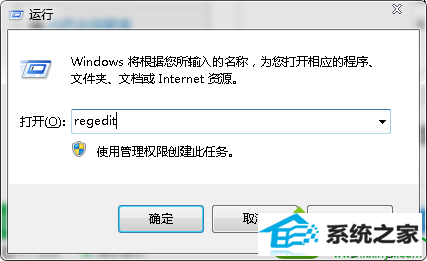
3、在打开的注册表编辑器左侧依次展开:
HKEY_LoCAL_MACHinE、sYsTEM、Controlset001、Control、Graphicsdrivers、Configuration选项;
4、鼠标右键点击Configuration,选择查找;
5、输入scaling,在右框内即可看到scaling;
6、右键scaling选择修改,将数值改为3即可,原值为4。
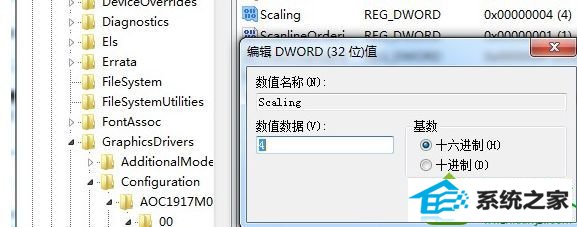
通过以后六个步骤的设置,我们就能够解决网络游戏不能全屏的问题,玩游戏的笔记本win10系统用户如果遇到这种情况,按照上述方法进行设置,应该能够解决问题!
雨木林风装机大师 小鱼装机大师 云帆一键重装系统 速骑士装机卫士 系统基地装机卫士 电脑店官网 大番薯装机助手 风雨木林装机助手 家庭版装机大师 旗舰版xp系统下载 玉米装机管家 速骑士u盘启动盘制作工具 小白系统 极易win7系统下载 傻瓜装机助理 东芝官网 悟空xp系统下载 老桃毛重装系统 大番茄win8系统下载 联想xp系统下载